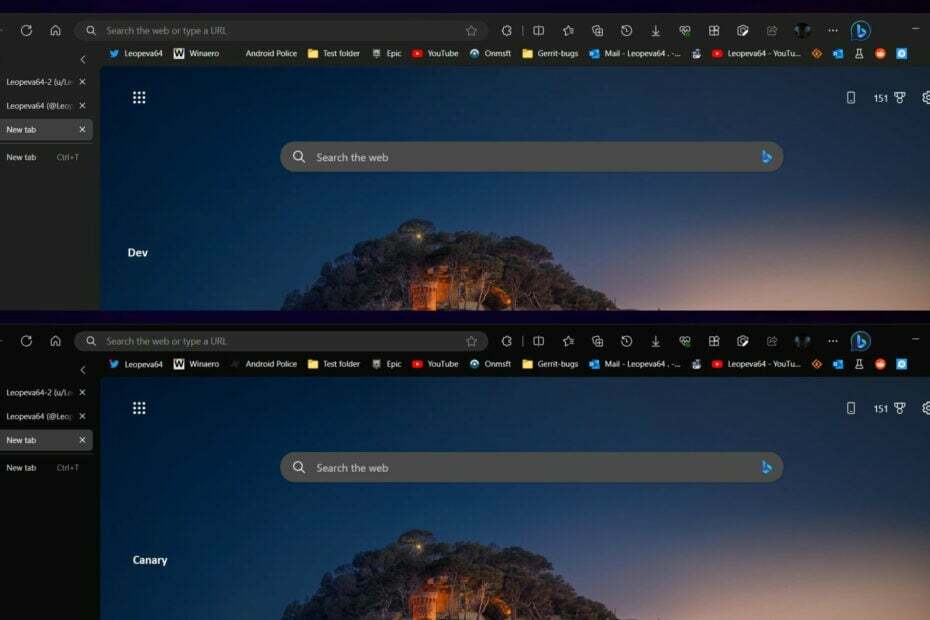Vă ajută să vă organizați mai bine ferestrele.
- Efectul Mica este o caracteristică prezentă în Windows 11.
- Acest efect implică plasarea unui strat translucid peste butoanele și meniurile din fiecare fereastră deschisă.
- Cu toate acestea, unele aplicații nu au efectul Mica activat în mod implicit.

XINSTALAȚI FÂND CLIC PE DESCARCARE FIȘIER
- Descărcați Instrumentul de reparare PC Restoro care vine cu tehnologii brevetate (brevet disponibil Aici).
- Clic Incepe scanarea pentru a găsi probleme Windows care ar putea cauza probleme PC-ului.
- Clic Repara tot pentru a remedia problemele care afectează securitatea și performanța computerului.
- Restoro a fost descărcat de 0 cititorii luna aceasta.
Dacă sunteți un utilizator de Windows 11 care dorește să profite de efectul Mica, o caracteristică care se îmbunătățește apariția butoanelor și meniurilor prin adăugarea unui strat transparent, s-ar putea să vă întrebați cum să activați aceasta.
In timp ce Efect mica este activat implicit în multe aplicații, unele programe necesită activare manuală. Aceasta include propriul browser încorporat nativ al Microsoft, Edge.
Acest articol vă va ghida prin pașii pentru a activa efectul Mica pe Windows 11 și vă va asigura că este disponibil în toate aplicațiile, inclusiv în cele care nu îl au activat în mod implicit.
Poate vă amintiți, așa cum am făcut-o noi raportate anterior, că Microsoft a făcut eforturi și pentru a implementa caracteristica pe Chrome, un concurent al lui Edge. Lansarea a fost observată de membrii comunității, dezvoltatori și persoane din interior care folosesc canalul Chrome Canary. Cu toate acestea, poate dura mai mult timp pentru ca acesta să fie disponibil publicului larg.
Deși efectul Mica pe Edge nu este încă accesibil publicului larg, îl puteți activa și îmbunătăți experiența de navigare cu câteva ajustări minore. Iată cum o poți face.
Cum să activați efectul Mica pe Microsoft Edge.
1. Deschideți browserul Edge.
2. Faceți clic dreapta pe pictograma Edge din bara de activități.
3. Faceți clic dreapta din nou pe Microsoft Edge și faceți clic Proprietăți.

4. Adăugați codul –enable-features=msVisualRejuvMica la Ţintă coloană de la sfârșitul șirului de text C:\Program Files (x86)\Microsoft\Edge\IFEO\msedge.exe. Dacă există semne de linie de comandă precedente, ar trebui să le eliminați.

5. Faceți clic pe Aplicare și OK.
6. Mergi la Setări ➜ Aspect.
7. Căutați un comutator etichetat Adaugă efect Mica și faceți clic pe el. După ce faceți acest lucru, va trebui să reporniți browserul.

Cu toate acestea, rețineți că această caracteristică este încă în Preview și poate avea unele erori, dar Microsoft lucrează pentru a îmbunătăți experiența.
Dacă ați încercat să utilizați efectul Mica pe Microsoft Edge în Windows 11, nu ezitați să vă împărtășiți gândurile în secțiunea de comentarii.
Mai aveți probleme? Remediați-le cu acest instrument:
SPONSORIZAT
Dacă sfaturile de mai sus nu v-au rezolvat problema, este posibil ca computerul să întâmpine probleme mai profunde cu Windows. Iti recomandam descărcarea acestui instrument de reparare a PC-ului (evaluat excelent pe TrustPilot.com) pentru a le adresa cu ușurință. După instalare, faceți clic pe butonul Incepe scanarea butonul și apoi apăsați pe Repara tot.